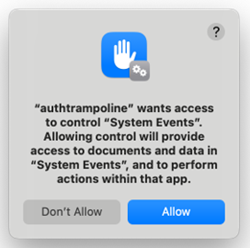This content has been machine translated dynamically.
Dieser Inhalt ist eine maschinelle Übersetzung, die dynamisch erstellt wurde. (Haftungsausschluss)
Cet article a été traduit automatiquement de manière dynamique. (Clause de non responsabilité)
Este artículo lo ha traducido una máquina de forma dinámica. (Aviso legal)
此内容已经过机器动态翻译。 放弃
このコンテンツは動的に機械翻訳されています。免責事項
이 콘텐츠는 동적으로 기계 번역되었습니다. 책임 부인
Este texto foi traduzido automaticamente. (Aviso legal)
Questo contenuto è stato tradotto dinamicamente con traduzione automatica.(Esclusione di responsabilità))
This article has been machine translated.
Dieser Artikel wurde maschinell übersetzt. (Haftungsausschluss)
Ce article a été traduit automatiquement. (Clause de non responsabilité)
Este artículo ha sido traducido automáticamente. (Aviso legal)
この記事は機械翻訳されています.免責事項
이 기사는 기계 번역되었습니다.책임 부인
Este artigo foi traduzido automaticamente.(Aviso legal)
这篇文章已经过机器翻译.放弃
Questo articolo è stato tradotto automaticamente.(Esclusione di responsabilità))
Translation failed!
Desinstalar ShareFile para Mac
-priority
Si la aplicación ShareFile no se está ejecutando y usted copió/guardó archivos en el volumen ShareFile usando Finder, es posible que esos archivos no se hayan sincronizado. Le recomendamos que verifique los archivos en el sitio web de ShareFile para confirmar que estén sincronizados, ya que cuando se desinstala la aplicación, se borra el caché temporal.
Los siguientes pasos explican cómo desinstalar ShareFile para Mac para que pueda actualizar a la última versión.
-
Seleccione el icono ShareFile en la barra de menú.
-
Seleccionar Ayuda.
-
Seleccione Desinstalar ShareFile.
Aparecerá la ventana emergente de confirmación de desinstalación.
-
Haga clic en Aceptar para continuar con el proceso de desinstalación.
Nota: No
Seleccione la casilla de verificación para Eliminar todos los datos sin conexión de este dispositivo.
- Ingrese su contraseña de administrador de Mac para completar el proceso de desinstalación.
Notes:
La primera vez que ejecute el desinstalador podría aparecer el siguiente mensaje. Seleccione Permitir o el script no completará el proceso de desinstalación.
Una vez que haya desinstalado exitosamente ShareFile para Mac, le recomendamos que reinicie su Mac antes de instalar la nueva versión de ShareFile para Mac.
Descargue la última versión de ShareFile para Mac en Descargas de ShareFile.
Compartir
Compartir
En este artículo
This Preview product documentation is Citrix Confidential.
You agree to hold this documentation confidential pursuant to the terms of your Citrix Beta/Tech Preview Agreement.
The development, release and timing of any features or functionality described in the Preview documentation remains at our sole discretion and are subject to change without notice or consultation.
The documentation is for informational purposes only and is not a commitment, promise or legal obligation to deliver any material, code or functionality and should not be relied upon in making Citrix product purchase decisions.
If you do not agree, select I DO NOT AGREE to exit.